简单MATLAB绘图程序
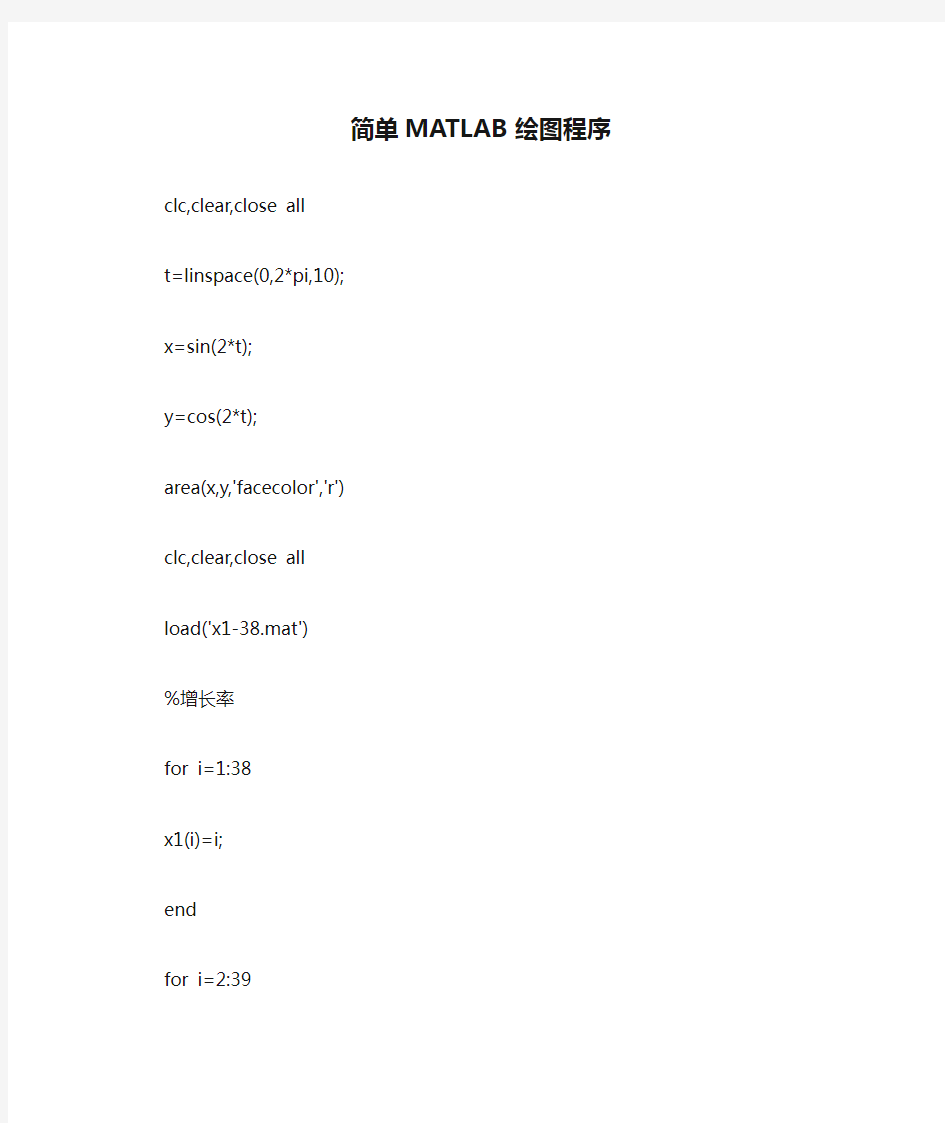

简单MATLAB绘图程序
clc,clear,close all
t=linspace(0,2*pi,10);
x=sin(2*t);
y=cos(2*t);
area(x,y,'facecolor','r')
clc,clear,close all
load('x1-38.mat')
%增长率
for i=1:38
x1(i)=i;
end
for i=2:39
y11((i-1),:)=y1(i,:)-y1((i-1),:);
end
for i=1:38
for j=1:6
y111(i,j)=y11(i,j)/y1(i,j);
end
end
%增长率--时间曲线for i=1:6
subplot(3,2,i);
plot(x1,y111(:,i)); end
matlab基础作图实例
实验三 MATLAB 的绘图 一、实验目的:掌握利用MATLAB 画曲线和曲面。 二、实验内容: 1、 在不同图形中绘制下面三个函数t ∈[0,4π]的图象,3个图形分别是 figure(1),figure(2),figure(3)。 ) sin(41.0321t e y t y t y t -== =π 说明:y 1 线型:红色实线,y 2 线型:黑色虚线,y 3: 线型:兰色点线 分别进行坐标标注,分别向图形中添加标题‘函数1’,‘函数2’, ‘函数3’ 解答: 源程序与图像: t=0:0.1:4*pi; y_1=t; y_2=sqrt(t); y_3=4*pi.*exp(-0.1*t).*sin(t); figure(1) plot(t,y_1,'-r'); title('函数1'); xlabel('t');ylabel('y_1'); figure(2) plot(t,y_2,'--k'); title('函数2'); xlabel('t');ylabel('y_2'); figure(3) plot(t,y_3,':b'); title('函数3'); xlabel('t');ylabel('y_3'); 246 8101214 02468 10 12 14 函数1 t y 1
0246 8101214 0.511.522.533.54函数2 t y 2 2 4 6 8 10 12 14 -8-6-4-2024 681012函数3 t y 3 2、 在同一坐标系下绘制下面三个函数在t ∈[0,4π]的图象。 (用2种方法来画图,其中之一使用hold on ) 使用text 在图形适当的位置标注“函数1”“函数2”,“函数3” 使用gtext 重复上面的标注,注意体会gtext 和text 之间的区别 解答: 方法一: 程序与图形: t=0:0.1:4*pi; y_1=t; y_2=sqrt(t); y_3=4*pi.*exp(-0.1*t).*sin(t); figure(1) plot(t,y_1,'-r'); gtext('函数1');
MATLAB命令画出simulink示波器图形
毕业论文答辩已经结束很长时间了,现在总结一下我在做毕业论文时的用MATLAB命令画出simulink示波器图形的一点方法,我也是MATLAB初学者,所用方法不算高明方法,并且这些方法在论坛应该都能找到,请大家见谅。 第一步,将你的示波器的输出曲线以矩阵形式映射到MATLAB的工作空间内。 如图1所示,双击示波器后选择parameters目录下的Data history,将Save data to workspace勾上,Format选择Array,Variable name即你输入至工作空间的矩阵名称,这里我取名aa。在这之后运行一次仿真,那么你就可以在MATLAB的工作空间里看到你示波器输出曲线的矩阵aa。如图2所示。 第二步,用plot函数画出曲线 双击曲线矩阵aa,将可以看到详细情况,我这里的aa矩阵是一个1034行,3 列的矩阵,观察这个矩阵即可以发现,这个矩阵的第一列是仿真时间,而由于我仿真时示波器内输出的是两条曲线,所以第二列和第三列即分别代表了这2条曲线。同时大家要注意,在simulink中我们有时往往在示波器中混合输出曲线,那么就要在示波器前加一个MUX混合模块,因此示波器内曲线映射到的工作空间的矩阵是和你的MUX的输入端数有关,如果你设置了3个MUX输入端,而实际上你只使用了2个,那么曲线矩阵仍然会有4列,并且其中一列是零,而不是3列。 理解曲线矩阵的原理之后,我们就可以用plot函数画出示波器中显示的图形了。 curve=plot(aa(:,1),aa(:,2),aa(:,1),aa(:,3),'--r') %aa(:,1)表示取aa的第一列,仿真时间 %aa(:,2)表示取aa的第二列,示波器的输入一 %aa(:,3)表示取aa的第三列,示波器的输入二 %--r表示曲线2显示的形式和颜色,这里是(red) set(curve(1),'linewidth',3) %设置曲线1的粗细 set(curve(2),'linewidth',3) %设置曲线2的粗细 legend('Fuzzy','PID') %曲线名称标注 xlabel('仿真时间(s)') %X坐标轴名称标注 ylabel('幅值') %Y轴坐标轴标注 title('Fuzzy Control VS PID') %所画图的名称 grid on %添加网格 运行上述命令后即可以看到用MATLAB命令画出的图形了,你可以在图形出来之后继续进行编辑。
MATLAB画图入门篇--各种基本图形绘制的函数与实例
MATLAB画图入门篇--各种基本图形绘制的函数与实例【来自网络】 一.二维图形(Two dimensional plotting) 1.基本绘图函数(Basic plotting function):Plot,semilogx,semilogy,loglog,polar,plotyy (1).单矢量绘图(single vector plotting):plot(y),矢量y的元素与y元素下标之间在线性坐标下的关系曲线。 例1:单矢量绘图 y=[00.62.358.311.71517.719.420];plot(y) 可以在图形中加标注和网格, 例2:给例1的图形加网格和标注。 y=[00.62.358.311.71517.719.420];plot(y) title('简单绘图举例');xlabel('单元下标');ylabel('给定的矢量');grid (2).双矢量绘图(Double vector plotting):如x和y是同样长度的矢量,plot(x,y)命令将绘制y元素对应于x元素的xy曲线图。 例:双矢量绘图。 x=0:0.05:4*pi;y=sin(x);plot(x,y) (3).对数坐标绘图(ploting in logarithm coordinate):x轴对数semilogx,y轴对数semilogy,双对数loglog, 例:绘制数组y的线性坐标图和三种对数坐标图。 y=[00.62.358.311.71517.719.420]; subplot(2,2,1);plot(y);subplot(2,2,2);semilogx(y) subplot(2,2,3);semilogy(y);subplot(2,2,4);loglog(y) (4)极坐标绘图(Plotting in polar coordinate): polar(theta,rho)theta—角度,rho—半径 例:建立简单的极坐标图形。 t=0:.01:2*pi;polar(t,sin(2*t).*cos(2*t)) 2.多重曲线绘图(Multiple curve plotting) (1)一组变量绘图(A group variable plotting) plot(x,y) (a)x为矢量,y为矩阵时plot(x,y)用不同的颜色绘制y矩阵中各行或列对应于x的曲线。 例1: x=0:pi/50:2*pi;y(1,:)=sin(x);y(2,:)=0.6*sin(x);y(3,:)=0.3*sin(x);plot(x,y) (b)x为矩阵,y为矢量时绘图规则与(a)的类似,只是将x中的每一行或列对应于y进行绘图。。 例2: x(1,:)=0:pi/50:2*pi;x(2,:)=pi/4:pi/50:2*pi+pi/4;x(3,:)=pi/2:pi/50:2*pi+pi/2; y=sin(x(1,:));plot(x,y) (c)x和y是同样大小的矩阵时,plot(x,y)绘制y矩阵中各列对应于x各列的图形。 例3: x(:,1)=[0:pi/50:2*pi]';x(:,2)=[pi/4:pi/50:2*pi+pi/4]';x(:,3)=[pi/2:pi/50:2*pi+pi/2]'; y(:,1)=sin(x(:,1));y(:,2)=0.6*sin(x(:,1));y(:,3)=0.3*sin(x(:,1)); plot(x,y) 这里x和y的尺寸都是101×3,所以画出每条都是101点组成的三条曲线。如行列转置后就会画出101条曲线,每条线
matlab画图命令积累
matlab画图命令积累 aimit 2009-08-26 23:49 发表 subplot(3,2,1) plot(x) title('默认格式') subplot(3,2,2) plot(x) set(gca,'xtick',[1 3 6 8]); set(gca,'ytick',[]); title('X自定义间隔,Y关闭') subplot(3,2,3) plot(x) set(gca,'xtick',[1 3 6 8]); set(gca,'xticklabel',sprintf('%03.4f|',get(gca,'xtick'))) set(gca,'ytick',[2 4 5 7]); set(gca,'yticklabel',{'Two','Four','Five','Seven'}); title('XY自定义间隔、精度及显示方式') subplot(3,2,4) plot(x) set(gca,'xminortick','on');%style 5 set(gca,'ticklength',[0.05 0.025]); set(gca,'tickdir','out'); title('XY坐标刻度显示方式') subplot(3,2,5) plot(x) set(gca,'xtick',[min(x) (max(x)+min(x))/2 max(x)]); set(gca,'ytick',[min(x) (max(x)+min(x))/2 max(x)]); title('论文中常用的标准3点式显示') x=20:10:20000; y=rand(size(x)); subplot(3,2,6) semilogx(x,y); set(gca,'XLim',[20 20000]); set(gca,'XMinorTick','off'); set(gca,'XTick',[20 31.5 63 125 250 500 1000 2000 4000 8000 16000]); set(gca,'XGrid','on');
常见的MATLAB绘图程序
常见的MATLAB绘图程序y=[3,7,9,1,5,2,8]; subplot(1,2,1),plot(y,'linewidth',2),grid x=[3,3,9;8,1,2;1,8,5;7,9,1]; subplot(1,2,2),plot(x),xlabel('x'),ylabel('y') grid on %极坐标曲线 theta=0:0.1:8*pi; polar(theta,cos(4*theta)+1/4) %对数坐标 x=0:0.1:2*pi; y=sin(x); semilogx(x,y); grid on %各种坐标系中 theta=0:0.1:6*pi; r=cos(theta/3)+1/9; subplot(2,2,1),polar(theta,r); subplot(2,2,2),plot(theta,r); subplot(2,3,4),semilogx(theta,r); subplot(2,3,5),semilogy(theta,r); subplot(2,3,6),loglog(theta,r); grid on %双y轴图形 x=0:0.01:5; y=exp(x); plotyy(x,y,x,y,'semilogy','plot'),grid grid on %复数数据 t=0:0.1:2*pi; x=sin(t); y=cos(t); z=x+i*y; plot(t,z),grid plot(z) grid on %二维图形处理 x=(0:0.1:2*pi)'; y1=2*exp(-0.5*x)*[1,-1]; y2=2*exp(-0.5*x).*sin(2*pi*x); x1=(0:12)/2; y3=2*exp(-0.5*x1).*sin(2*pi*x1);
做一个实例,搞定MATLAB界面编程
做一个实例,搞定MATLAB界面编程 2009-04-12 16:55 作者:彭军 带插图版本的pdf格式文件,请下载: https://www.360docs.net/doc/d316495549.html,/source/1144420 一个实例搞定MATLAB界面编程 作者:彭军 邮件:pengjun@https://www.360docs.net/doc/d316495549.html, 博客:https://www.360docs.net/doc/d316495549.html,/pengjun 下面请跟我一步一步做一个图像处理的程序,如果您坚持做完这个实例,我想MATLAB界面编程对您而言,就没有什么难度了。当然,我这里说的是,您首先要有一定的MATLAB编程基础。还有,我的MATLAB版本是2008a。在2008a以前的版本中没有工具栏编辑器,如果需要工具栏要手动写程序,这个我就不多讲了。好了,废话少说,跟我来吧! 1、在MATLAB的命令窗口(Command Window)中运行guide命令,来打开GUIDE 界面,如下: 2、然后,选择空模板(Blang GUI),点击OK,即可打开GUIDE的设计界面,如下: 3、点击工具栏上的菜单编辑器(Menu Editor),打开菜单编辑器,如下: 4、在Menu Bar中新建一个菜单项,名字为“文件”,其他设置请看下图: 5、在“文件”菜单下添加菜单项:“打开”,“保存”,“退出”。见下图:如果需要在菜单项“退出”上面添加一个分割线的话,选中“Separator above this item”就行了。 保存我的界面为pjimage.fig. 保存完毕之后,会自动打开pjimage.m文件,而我们所有的程序都是要写在这个M文件里面的。在编程中,我们的每一个鼠标动作都对应一个Callback函数。那么我们的菜单项也是如此的。 在界面上,单击鼠标右键选择“Property Inspector”,即可打开属性窗口。当我们点击不同的控件时,其对应的属性都会在这里显示,我们可以进行修改。最主要的属性莫过于Tag属性和String属性。 设置当前Figure窗口的Tag属性为:figure_pjimage,窗口的标题(Name属性)为:图像处理实例。如下: 然后,点击工具栏的保存按钮。之后,点击工具栏的运行按钮(Run Figure)。注意,工具栏的图标都会有提示的,像运行按钮的提示就是Run Figure. 我们会看到如下的界面: 那说明,我们保存的.fig文件的目录不是当前目录,但是没关系啊,我们只要
matlab 常用画图调整命令汇总(带例子)
Matlab常用画图调整 1.%单y轴 2.plot(t*1e+9,abs(iGG)/max(abs(iGG)),'k','linewidth',2); 3.axis([-5,5,0,1]) 4.xlabel('时间/ns'); 5.ylabel('幅度/a.u.'); 6.set(get(gca,'title'),'FontSize',10,'FontName','宋体');%设置标题字体大小,字型 7.set(get(gca,'XLabel'),'FontSize',10,'FontName','Times New Roman');%设置X坐标标题字 体大小,字型 8.set(get(gca,'YLabel'),'FontSize',10,'FontName','Times New Roman');%设置Y坐标标题字 体大小,字型 9.set(gca,'FontName','Times New Roman','FontSize',10)%设置坐标轴字体大小,字型 10.text(0.3,1.2,'(a)','FontSize',10,'FontName','Times New Roman');%设置文本字型字号 11.set(gca,'XTick',[0 10 20 30 40 50 60 70 80 90])%设置X坐标轴刻度数据点位置 12.set(gca,'XTickLabel',{'0','10','20','30','40','50','60','70','80','90'})%设置X坐 标轴刻度处显示的字符 13.set(gca,'YTick',[-15 -10 -5 0 5 10 15])%设置X坐标轴刻度数据点位置 14.set(gca,'YTickLabel',{'-15','-10','-5','0','5','10','15'})%设置Y坐标轴刻度处显示的 字符 15.axis([0,90,-20,20]) 16.set(gca,'YTickLabel',[]);%只显示y坐标轴刻度,不显示y坐标轴的值; 17.set(gca,'XTickLabel',[]);%只显示x坐标轴刻度,不显示x坐标轴的值; 18.set(gca,'ytick',[]);%y轴的坐标值和刻度均不显示; 19.set(gca,'xtick',[]);%x轴的坐标值和刻度均不显示; 20. 21.figure; 22.set(gcf,'Position',[400,300,600,200]);%设定plot输出图片的尺寸。参数含义为: xmin,ymin,width,height 23.%plot的默认参数为[232,246,560,420],Position的单位可以用units属性制定,units属性的值 可以是下列字符串中的任何一 24.%种:pixel(像素,缺省值)、normalized(相对单位)、inches(英寸)、centimeters(厘米)、 points(磅)。 25.%指定大小后,在figure中用text输出的文字大小,设置的是多大,在WORD中显示的就是多大。 26.set(gcf,'units','centimeters','Position',[4,3,6,2]);%指定fiugre的尺寸为6cm宽,2cm 高。 27.%也可以直接用下属语句: 28.fiure('units','centimeters','Position',[4,3,6,2]); 29. 30.%改变ylabel离坐标轴的距离 31.hc=findobj(allchild(gcf),'Type','axes'); 32.hc2=findobj(allchild(hc),'Type','text'); 33.set(hc2(3),'Position',[0 0 0]);
Matlab经典案例
1、三维曲线 >> t=0:pi/50:10*pi; >> plot3(sin(2*t),cos(2*t),t) >> axis square >> grid on 2、一窗口多图形 >> t=-2*pi:0.01:2*pi; >> subplot(3,2,1) >> plot(t,sin(t)) >> subplot(3,2,2) >> plot(t,cos(t)) >> subplot(3,2,3) >> plot(t,tan(t)) >> axis([-pi pi -100 100]) >> subplot(3,2,4) >> plot(t,cot(t)) >> axis([-pi pi -100 100]) >> subplot(3,2,5) >> plot(t,atan(t)) >> subplot(3,2,6) >> plot(t,acot(t)) 3、图形样式、标注、题字(也可以利用菜单直接 Insert) >> x=0:pi/20:2*pi; >> plot(x,sin(x),'b-.') >> hold on >> plot(x,cos(x),'r--') >> hold on >> plot(x,sin(x)-1,'g:')
>> hold on >> plot(x,cos(x)-1) >> xlabel('x'); >> xlabel('x轴'); >> ylabel('y轴'); >> title('图形样式、标注等'); >> text(pi,sin(pi),'x=\pi'); >> legend('sin(x)','cos(x)','sin(x)-1','cos(x)-1'); >> [x1,y1]=ginput(1) %利用鼠标定位查找线上某点的值x1 = 2.0893 y1 = -0.5000 >> gtext('x=2.5') %鼠标定位放置所需的值在线上 4、 >> fplot('[sin(x),cos(x),sqrt(x)-1]',[0 2*pi]) M文件:myfun.m 内容如下: function y=myfun(x) y(:,1)=sin(x); y(:,2)=cos(x); y(:,3)=x^(1/2)-1; 再运行:>> fplot('myfun',[0 2*pi]) 同样可以得到右图 5、 >> [x,y]=fplot('sin',[0 2*pi]); >> [x1,y1]=fplot('cos',[0 2*pi]); >> plot(x,y,'-r',x1,y1,'-.k') >> legend('y=sinx','y=cosx') 6、
matlab中plot基础绘图实例
%plot基本绘图 x=0:0.1:2*pi; y=sin(x) plot(x,y) %两个参数都是矩阵 x1=0:0.1:2*pi; x2=-pi:0.1:pi; y1=sin(x) y2=cos(x) plot(x1,y1,x2,y2)%多条曲线绘制在统一坐标轴上 %plot只有一个参数 x=linspace(0,2*pi,200) y=sin(x) plot(y) y2=cos(x) y3=y+i*y2%横坐标实部为正弦,纵坐标虚部为余弦,构成一个圆形 plot(y3) axis equal%将上述图型的横纵坐标调整为相同,使得椭圆变为正圆 %plot含有多个参数 x1=linspace(0,2*pi,200) x2=linspace(0,2*pi,100) x3=linspace(0,2*pi,50) y1=cos(x1) y2=sin(x2) y3=0.01*exp(x3) plot(x1,y1,x2,y2,x3,y3)%当x1,x2,x3不同维数(点数不同)可用高方法绘制 %线性选项 x=0:0.1:2*pi; y=sin(x) plot(x,y,'r')%颜色,g为绿色,y为黄色,k为黑色,默认b为蓝色 plot(x,y,'*')%形状,*为*状,p为五角星,.为小方块 plot(x,y,'--')%--为短线,:为虚线,-.为点虚线 plot(x,y,'*r--')%可以组合使用,只需用一对单引号把要求全部括起来 %标注 x=0:0.1:2*pi; y=sin(x) plot(x,y) xlabel('x')%横坐标轴名称 ylabel('y')%纵坐标轴名称
MATLAB中绘图命令介绍
MATLAB中绘图命令介绍 本节将介绍MATLAB基本xy平面及xyz空间的各项绘图命令,包含一维曲线及二维曲面的绘制。 plot是绘制一维曲线的基本函数, 但在使用此函数之前,我们需先定义曲线上 每一点的x 及y座标。 下例可画出一条正弦曲线: close all; x=linspace(0, 2*pi, 100); % 100个点的x坐标 y=sin(x); % 对应的y坐标 plot(x,y); 小整理:MATLAB基本绘图函数 plot: x轴和y轴均为线性刻度(Linear scale) loglog: x轴和y轴均为对数刻度(Logarithmic scale) semilogx: x轴为对数刻度,y轴为线性刻度 semilogy: x轴为线性刻度,y轴为对数刻度 若要画出多条曲线,只需将座标对依次放入plot函数即可: hold on 保持当前图形,以便继续画图到当前坐标窗口 hold off 释放当前图形窗口 title(’图形名称’)(都放在单引号内) xlabel(’x轴说明’) ylabel(’y轴说明’)
text(x,y,’图形说明’) legend(’图例1’,’图例2’,…) plot(x, sin(x), x, cos(x)); 若要改变颜色,在座标对後面加上相关字串即 可: plot(x, sin(x), 'c', x, cos(x), 'g'); 若要同时改变颜色及图线型态,也是在座标对後 面加上相关字串即可: plot(x, sin(x), 'co', x, cos(x), 'g*'); 小整理:plot绘图函数的叁数字元、颜色元、图 线型态, y 黄色.点k 黑色o 圆w 白色x xb 蓝色+ +g 绿色* *r 红色- 实线c 亮青色: 点线m 锰紫色-. 点虚线-- 虚线plot3 三维曲线作图 图形完成后,我们可用axis([xmin,xmax,ymin,ymax])函数来调整图轴的范围: axis([0, 6, -1.2, 1.2]); axis函数的功能丰富,其常用的用法有: axis equal :纵横坐标轴采用等长刻度 axis square:产生正方形坐标系(默认为矩形)
教你如何用matlab绘图(全面)
强大的绘图功能是Matlab的特点之一,Matlab提供了一系列的绘图函数,用户不需要过多的考虑绘图的细节,只需要给出一些基本参数就能得到所需图形,这类函数称为高层绘图函数。此外,Matlab还提供了直接对图形句柄进行操作的低层绘图操作。这类操作将图形的每个图形元素(如坐标轴、曲线、文字等)看做一个独立的对象,系统给每个对象分配一个句柄,可以通过句柄对该图形元素进行操作,而不影响其他部分。 本章介绍绘制二维和三维图形的高层绘图函数以及其他图形控制函数的使用方法,在此基础上,再介绍可以操作和控制各种图形对象的低层绘图操作。 一.二维绘图 二维图形是将平面坐标上的数据点连接起来的平面图形。可以采用不同的坐标系,如直角坐标、对数坐标、极坐标等。二维图形的绘制是其他绘图操作的基础。 一.绘制二维曲线的基本函数 在Matlab中,最基本而且应用最为广泛的绘图函数为plot,利用它可以在二维平面上绘制出不同的曲线。 1.plot函数的基本用法 plot函数用于绘制二维平面上的线性坐标曲线图,要提供一组x坐标和对应的y坐标,可以绘制分别以x和y为横、纵坐标的二维曲线。plot函数的应用格式 plot(x,y) 其中x,y为长度相同的向量,存储x坐标和y坐标。 例51 在[0 , 2pi]区间,绘制曲线 程序如下:在命令窗口中输入以下命令 >> x=0:pi/100:2*pi; >> y=2*exp(-0.5*x).*sin(2*pi*x); >> plot(x,y) 程序执行后,打开一个图形窗口,在其中绘制出如下曲线 注意:指数函数和正弦函数之间要用点乘运算,因为二者是向量。 例52 绘制曲线 这是以参数形式给出的曲线方程,只要给定参数向量,再分别求出x,y向量即可输出曲线:
MATLAB中的绘图程序
MATLAB中的绘图程序 2011-03-25 12:45:48| 分类:matlab | 标签:绘图 matlab |字号大中小订阅 matlab中如何在指定一点画一个填充颜色的小圆 plot(1,1,'r.','markersize',50) §4.1二维作图 绘图命令plot绘制x-y坐标图;loglog命令绘制对数坐标图;semilogx和semilogy命令绘制半对数坐标图;polar命令绘制极坐标图. §4.1.1 基本形式 如果y是一个向量,那么plot(y)绘制一个y中元素的线性图.假设我们希望画出 y=[0., 0.48, 0.84, 1., 0.91, 6.14 ] 则用命令:plot(y) 它相当于命令:plot(x, y),其中x=[1,2,…,n]或x=[1;2;…;n],即向量y的下标编号, n为向量y 的长度 Matlab会产生一个图形窗口,显示如下图形,请注意:坐标x和y 是由计算机自动绘出的. 图4.1.1.1 plot([0.,0.48,0.84,1.,0.91,6.14]) 上面的图形没有加上x轴和y轴的标注,也没有标题.用xlabel,ylabel,title命令可以加上.如果x,y是同样长度的向量,plot(x,y)命令可画出相应的x元素与y元素的x-y坐标图.例:x=0:0.05:4*pi; y=sin(x); plot(x,y) grid on, title(' y=sin( x ) 曲线图' ) xlabel(' x = 0 : 0.05 : 4Pi ') 结果见下图.
图4.1.1.2 y=sin(x)的图形 表4.1.1.1 Matlab图形命令 §4.1.2 多重线 在一个单线图上,绘制多重线有三种办法. 第一种方法是利用plot的多变量方式绘制: plot(x1,y1,x2,y2,...,xn,yn) x1,y1,x2,y2,...,xn,yn是成对的向量,每一对x, y在图上产生如上方式的单线.多变量方式绘图是允许不同长度的向量显示在同一图形上. 第二种方法也是利用plot绘制,但加上hold on/off命令的配合: plot(x1,y1) hold on plot(x2,y2) hold off 第三种方法还是利用plot绘制,但代入矩阵: 如果plot用于两个变量plot(x,y),并且x,y是矩阵,则有以下情况: (1)如果y是矩阵,x是向量,plot(x,y)用不同的画线形式绘出y的行或列及相应的x向量,y的行或列的方向与x向量元素的值选择是相同的. (2)如果x是矩阵,y是向量,则除了x向量的线族及相应的y向量外,以上的规则也适用.(3)如果x,y是同样大小的矩阵,plot(x,y)绘制x的列及y相应的列. 还有其它一些情况,请参见Matlab的帮助系统. §4.1.3 线型和颜色的控制 如果不指定划线方式和颜色,Matlab会自动为您选择点的表示方式及颜色.您也可以用不同的符号指定不同的曲线绘制方式.例如:
matlab绘图命令
Matlab绘图命令 1.fill/patch 功能用颜色填充二维多边形。 用法fill(X,Y,C) 用x和y中的数据生成多边形,用c指定的颜色填充它。 其中c为色图向量或矩阵。若c是行向量,则要求c的维数等于 x和y 的列数,若c为列向量,则要求c的维数等于x和y的行 数。 fill(X,Y,ColorSpec) 用ColorSpec指定的颜色填充由x和y定义的多边 形 fill(X1,Y1,C1,X2,Y2,C2,…) 指定多个要填充的二维区域 fill(…,'Prop ertyName',PropertyValue) 允许用户对一个patch图形对象 的某个属性设定属性值。 h = fill(…) 返回patch图形对象句柄的向量,每一个patch对象对应 一个句柄。 注意: 1. 若x或y是一矩阵,另一个是向量,向量应是维数与矩阵的行数相等的 列向量或是维数等于矩阵列数的行向量时,函数fill将向量复制成与矩阵同型的矩阵。函数fill将矩阵x与y中列向量中的数据生成多边形的顶点。 2. 颜色阴影类型决定于用户在参数中列出的颜色,若用户用ColorSpec指定 颜色,命令fill生成平坦阴影模式(flat-shaded)多边形,同时设置补片对象(patch)的FaceColor属性为相应的RGB颜色矩阵。 3. 若用户用参量c指定所用颜色,命令fill按坐标轴属性Clim的比例缩小 c中的元素,之后,c成为引用当前色图的下标矩阵。 4. 若c为行向量,命令fill生成平面阴影的多边形,c的每一元素决定由矩 阵x,y的每一列定义的多边形内的颜色,每一补片对象的FaceColor属性被设置为'flat',x,y的每一行元素变成第n块补片对象的Cdata属性值,其中n为矩阵x或y中的相应的列。 5. 若c为一列向量或一矩阵,命令fill运用一线性插值法计算每一节点的颜 色,以便用插值颜色填充多边形的内部。它设置补片对象的FaceColor属性为‘interp’,且在一列中的元素变成每一补片的Array Cdata属性值。若c为一列向量,命令fill用该 向量复制成需要大小的尺寸。 例7-6 >>t = (1/16:1/8:1)'*2*pi; >>x = exp(t).*sin(t); >>y = t.*cos(t); >>fill(x,y,'k') >>grid on 图7-7 Fill/patch命令,填充颜色: patch([f(1) f f(end)]/1e6,[-150 10*log10(PSD_RDSS_norm) -150], 'r', 'FaceAlpha', 0.5);hold on;
Matlab程序设计与作图
(封面) 学生实验报告 学院: 课程名称: 专业班级: 姓名: 学号:
学生实验报告 一、实验综述 1、实验目的及要求 熟悉MATLAB软件的用户环境;了解MATLAB软件的一般命令;掌握 MATLAB向量、数组、矩阵操作与运算函数;掌握MATLAB软件的基本绘图命令;掌握MATLAB语言的几种循环、条件和开关选择结构,及其编程规范。 通过该实验的学习,使学生能灵活应用MATLAB软件解决一些简单问题,能借助MATLAB软件的绘图功能,对函数的特性进行探讨,广泛联想,大胆猜想,发现进而证实其中的规律 2、实验仪器、设备或软件 电脑、matla b 二、实验过程(实验步骤、记录、数据、分析) 1.在D 盘建立一个自己的文件夹 2.开启软件平台——MATLAB,将你建立的文件夹加入到MATLAB的搜索路径中; 3.利用帮助了解函数 max, min, sum, mean, sort, length,rand, size 和diag 的功能和用法; 4.开启MATLAB编辑窗口,键入你编写的M 文件(命令文件或函数文件); 5.保存文件(注意将文件存入你自己的文件夹)并运行; 6.若出现错误,修改、运行直到输出正确结果; 7.写出实验报告,并浅谈学习心得体会。 三、结论 1、 1. 已知矩阵要求:(1)屏幕输出 A 与 B;(2)A 的转置 A′;(3)求 A+B 的值;(4)求 A-B的值;(5)求 4A;(6)求 A×B;(7)求 A-1.
实验结果>> A=[3 1 1;2 1 2;1 2 3] A = 3 1 1 2 1 2 1 2 3 >> B=[1 1 1;2 1 0;1 0 1] B = 1 1 1 2 1 0 1 0 1 >> A' ans = 3 2 1 1 1 2 1 2 3 >> A+B ans = 4 2 2 4 2 2 2 2 4 >> A-B ans = 2 0 0 0 0 2 0 2 2 >> 4*A ans = 12 4 4
MATLAB绘图功能大全
Matlab绘图 强大的绘图功能是Matlab的特点之一,Matlab提供了一系列的绘图函数,用户不需要过多的考虑绘图的细节,只需要给出一些基本参数就能得到所需图形,这类函数称为高层绘图函数。此外,Matlab还提供了直接对图形句柄进行操作的低层绘图操作。这类操作将图形的每个图形元素(如坐标轴、曲线、文字等)看做一个独立的对象,系统给每个对象分配一个句柄,可以通过句柄对该图形元素进行操作,而不影响其他部分。 本章介绍绘制二维和三维图形的高层绘图函数以及其他图形控制函数的使用方法,在此基础上,再介绍可以操作和控制各种图形对象的低层绘图操作。 一、二维绘图 二维图形是将平面坐标上的数据点连接起来的平面图形。可以采用不同的坐标系,如直角坐标、对数坐标、极坐标等。二维图形的绘制是其他绘图操作的基础。 (一)绘制二维曲线的基本函数 在Matlab中,最基本而且应用最为广泛的绘图函数为plot,利用它可以在二维平面上绘制出不同的曲线。 1.plot函数的基本用法
plot函数用于绘制二维平面上的线性坐标曲线图,要提供一组x 坐标和对应的y坐标,可以绘制分别以x和y为横、纵坐标的二维曲线。plot函数的应用格式 plot(x,y)其中x,y为长度相同的向量,存储x坐标和y坐标。 例51 在[0 , 2pi]区间,绘制曲线 程序如下:在命令窗口中输入以下命令 >> x=0:pi/100:2*pi; >> y=2*exp(-0.5*x).*sin(2*pi*x); >> plot(x,y) 程序执行后,打开一个图形窗口,在其中绘制出如下曲线 注意:指数函数和正弦函数之间要用点乘运算,因为二者是向量。 例52 绘制曲线 这是以参数形式给出的曲线方程,只要给定参数向量,再分别求出x,y向量即可输出曲线: >> t=-pi:pi/100:pi; >> x=t.*cos(3*t); >> y=t.*sin(t).*sin(t); >> plot(x,y) 程序执行后,打开一个图形窗口,在其中绘制出如下曲线 以上提到plot函数的自变量x,y为长度相同的向量,这是最常见、最基本的用法。实际应用中还有一些变化。
第二讲 Matlab编程与作图
第二讲Matlab编程与作图 第一部分Matlab程序设计初步 Matlab除了指令行操作的直接交互外,作为一种高级应用软件还提供了自己的编程语言。通过编写Matlab程序,可以更加方便地调用Matlab提供的各种功能强大的函数库,使得程序能完成复杂的运算处理大量的数值数据。 1、M文件简介 Matlab提供了丰富的编程语言,使得用户可以将一连串的命令写入文件,然后使用简单的函数来执行这些命令。文件被保存为文本文件,后缀为.m,比如说dblquad.m,因此Matlab的程序通常被称为M 文件。 M文件是一个文本文件,可以使用各种文本编辑器对它进行编辑和修改,比如Windows操作系统自带的记事本,也可以用Matlab 内建的M文件编辑器。 M文件分为两类,一类称为脚本(Scripts),类似于批处理文件,相当于将在Matlab命令窗口中执行的一系列指令放在一个文件中,当在命令窗口调用该文件名时,则按顺序执行其中的命令集。 例:编写求10!的程序。 另一类M文件称为函数(Function),它可以接受输入变量,并将运算结果送至输出变量,类似于数学中的函数y=f(x)。 函数M文件的基本结构: function f=fact(n) 函数定义行
%Compute a factorial value. %FACT(N) returns the factorial of N, 帮助文档%usually denoted by N! %Put simply,FACT(N) is PROD(1:N), 注释 f=prod(1:n); 函数体2、运算符 关系运算符:<, <=, >, >=, = =, ~= 逻辑运算符:与(&),或(|),非(~) 例:编写分段函数 21 () 1 -1<1 321 x x f x x x x ?> ? =≤ ? ?+≤- ? %myfun1.m function y=myfun1(x) y=(x.^2).*(x>1)+(x>-1& x<=1)+(3+2*x).*(x<=-1); 注意:1.函数名与变量名的命名法则相同,要求以字母开头,后接字母或下划线;2.函数名与保存的文件名最好一致。 3、控制流 所有的计算机编程语言都提供了控制程序流执行程序的语法,Matlab也不例外。所有的控制流语法都以end 结尾。 ⑴for 循环语句 语法:for 循环变量=数组 指令组;
Matlab画图示例
Matlab 画图示例 1 文档说明 期刊文献中对图形格式、图中曲线线型,文字大小等都会有要求,而matlab 默认输出的图形格式和显示方式可能不符合期刊要求。本文档简单给出了几种调整matlab 输出图形格式的方法及示例图形,仅供参考。 2 示例 2.1 图形格式调整 下面给出设置图片输出格式及调整图形大小、坐标轴及题注字体的示例。如作图y=sin(x),要求图中线型为2,颜色为白底黑色;坐标轴字体为14,标注字体为12,图形宽度为21cm ,以tiff 格式输出,要求分辨率为600dpi ; 102030 40506070 角度 幅值 示例图片 图1 图形格式调整示例 点击edit--copy figure ,将图片粘贴到word,图片输出如图1。 Matlab 程序及说明见附录1 2.2 多曲线显示设置 MATLAB 在多组变量绘图时,可将曲线以不同的颜色,不同的线型、线宽及标记点表示出来以示区别。常用的选项设置如下:
各种颜色属性 'r' 红色 'm' 粉红 'g' 绿色 'c' 青色 'b' 兰色 'w' 白色 'y' 黄色 'k' 黑色 各种线型属性 '-' 实线 '--' 虚线 ':' 点线 '-.' 点划线 各种标记点属性选项 '.' 用点号绘制各数据点 '^' 用上三角绘制各数据点 '+' 用'+'号绘制各数据点 'v' 用下三角绘制各数据点 '*' 用'*'号绘制各数据点 '>' 用右三角绘制各数据点 ' .' 用'.'号绘制各数据点 '<' 用左三角绘制各数据点 's'或squar 用正方形绘制各数据点 'p' 用五角星绘制各数据点 'd'或diamond 用菱 形绘制各数据点 'h' 用六角星绘制各数据点 这些选项可以连在一起用,如:'-.g'表示绘制绿色的点划线,'g+'表示用绿色的 '+'号绘制曲线。 注意: 1)表示属性的符号必须放在同一个字符串中; 2)可同时指定2~3个属性; 3) 与先后顺序无关; 4)指定的属性中,同一种属性不能有两个以上. 下面给出几个示例。 2.2.1 线宽显示示例 作出四条曲线,线宽分别为1,3,5,7 10 20 30 40 50 60 70 角度 幅值 示例图片 图2 线宽显示示例
Matlab常用的绘图程序
下面是一些绘图的源程序,来自Matlab自带的help文件程序1 figure t = 0:pi/20:2*pi; plot(t,sin(t),'-.r*') hold on plot(t,sin(t-pi/2),'--mo') plot(t,sin(t-pi),':bs') hold off ;title('sin(t),sin(t-pi/2),sin(t-pi)') 程序2 figure plot(t,sin(2*t),'-mo',... 'LineWidth',2,...
'MarkerEdgeColor','k',... 'MarkerFaceColor',[.49 1 .63],... 'MarkerSize',10) 程序3 load clown surface(peaks,flipud(X),... 'FaceColor','texturemap',... 'EdgeColor','none',... 'CDataMapping','direct') colormap(map) view(-35,45)
程序4 pcolor(hadamard(20)) colormap(gray(2)) axis ij axis square
程序5 n = 6; r = (0:n)'/n; theta = pi*(-n:n)/n; X = r*cos(theta); Y = r*sin(theta); C = r*cos(2*theta); pcolor(X,Y,C) axis equal tight
程序6 load mandrill figure('color','k') image(X) colormap(map) axis off % Remove axis ticks and numbers axis image % Set aspect ratio to obtain square pixels
